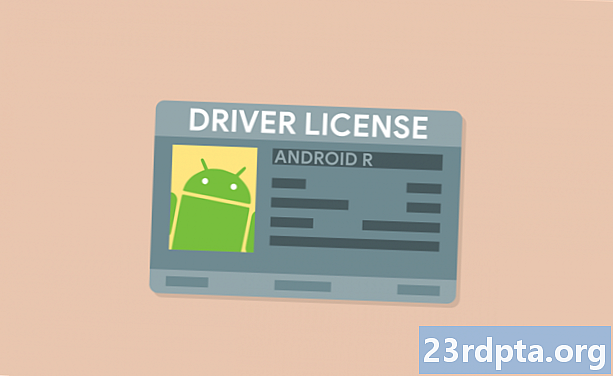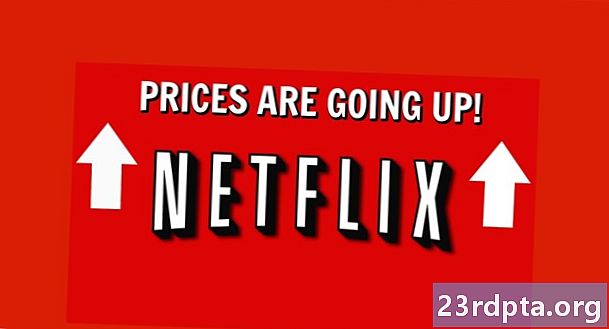Съдържание
- Стъпка по стъпка-инструкции:
- ES File Explorer
- Стъпка по стъпка-инструкции:
- AppStarter
- Стъпка по стъпка-инструкции:
- Downloader
- Стъпка по стъпка-инструкции:
- Спокойно

Инсталирането на Kodi на Firestick или Fire TV е лесно като пай - не се изискват технически познания. Има няколко начина да го направите, три от които можете да проверите по-долу.
Преди да започнете, трябва да промените три настройки на вашия Amazon Fire TV или Amazon Fire Stick. Запалете поточното си устройство, отидете на Настройки> Устройство> Опция за програмистии включете опциите „Отстраняване на грешки в ADB“ и „Приложения от неизвестни източници“. Последната стъпка е да отидете Настройки> Приложения и изключете „Събиране на данни за използването на приложения“.
Стъпка по стъпка-инструкции:
- Пуснете своя Amazon Fire TV / Stick.
- Отидете на Настройки> Устройство> Опция за програмисти и включете опциите за отстраняване на грешки в ADB и „Приложения от неизвестни източници“.
- Отидете на Настройки> Приложения и изключете „Събиране на данни за използването на приложения“.
След като направите това, можете да използвате някой от трите метода по-долу, за да инсталирате Kodi на вашето стрийминг устройство.
ES File Explorer
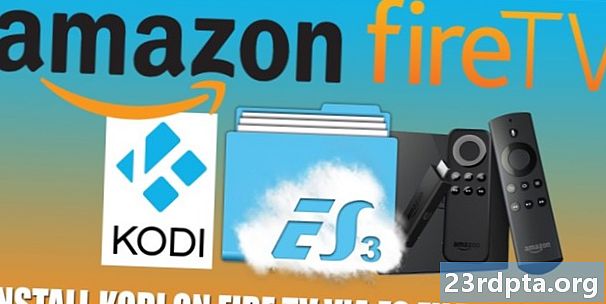
Първата стъпка към инсталирането на Kodi на Firestick е да посетите магазина за приложения на Amazon чрез поточното си устройство и да изтеглите безплатно приложението ES File Explorer. Стартирайте приложението веднъж инсталирано, насочете се към Инструменти> Мениджър на изтеглянияи щракнете върху бутона „Ново“. Ще се появи прозорец с молба да въведете името и пътя. Добавете детайлите, изброени по-долу, и изберете „Изтеглете сега“.
- Име: Коди
- Path: https://tinyurl.com/yceglkxx
След като файлът бъде изтеглен, изберете „Open File“, последван от „Install“ и изчакайте устройството да направи своята магия. Ако следвате инструкциите, успешно ще инсталирате Kodi на вашия Fire TV / Stick. Сега се насочете към Настройки> Приложения> Управление на инсталирани приложения> Kodi да го стартира.
Стъпка по стъпка-инструкции:
- Изтеглете приложението ES File Explorer от магазина за приложения на Amazon.
- Стартирайте приложението, насочете се към Инструменти> Мениджър на изтеглянияи щракнете върху бутона „Ново“.
- Попълнете полетата Име и Път с посочената по-горе информация и изберете „Изтеглете сега“.
- Изберете „Open File“, последвано от „Install“, за да завършите процеса.
AppStarter
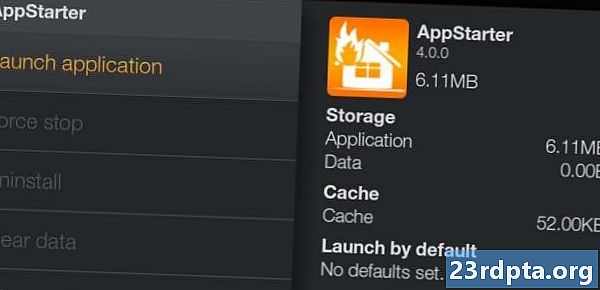
Този метод за инсталиране на Kodi на Firestick или FireTV е подобен на първия, но изисква още няколко кликвания. Както преди, първо трябва да изтеглите безплатно приложението ES File Explorer от магазина за приложения на Amazon. Стартирайте го, когато сте готови, насочете се към Инструменти> Мениджър на изтеглянияи щракнете върху бутона „Ново“. Когато се появи изскачащият прозорец, добавете детайлите по-долу и изберете „Изтеглете сега“, за да получите AppStarter на вашето устройство.
- Име: AppStarter
- Path: https://tinyurl.com/ya3s9e3g
След като направите това, щракнете върху „Отваряне на файл“, последвано от „Инсталиране“ и стартирайте AppStarter, когато е готов. Последната стъпка е да отидете на „Актуализации“ и да изберете бутона „Инсталиране“ до приложението Kodi, за да го инсталирате на вашето стрийминг устройство.
Стъпка по стъпка-инструкции:
- Изтеглете приложението ES File Explorer от App Store на Amazon.
- Стартирайте приложението, насочете се към Инструменти> Мениджър на изтеглянияи изберете бутона „Ново“.
- Попълнете полетата Име и Път с посочената по-горе информация и изберете „Изтегляне“.
- Изберете „Отваряне на файл“, последвано от „Инсталиране“.
- Отидете на „Актуализации“ и изберете бутона „Инсталиране“ до Kodi.
Downloader

Отидете до магазина за приложения на Amazon и инсталирайте приложението Downloader на вашето стрийминг устройство. Стартирайте приложението, въведете http://kodi.tv/download в адресната лента и натиснете „Отиди“, за да посетите уеб сайта на Kodi. Оттам намерете и изберете иконата на Android и кликнете върху опцията „ARMV7A (32Bit)“, за да започнете да изтегляте Kodi APK на вашето стрийминг устройство. След това просто натиснете бутона „Инсталиране“ и сте добре да продължите.
Стъпка по стъпка-инструкции:
- Изтеглете приложението Downloader от магазина за приложения на Amazon.
- Стартирайте приложението, въведете http://kodi.tv/download в адресната лента и изберете „Отиди“.
- Намерете и изберете иконата на Android и кликнете върху опцията „ARMV7A (32Bit)“.
- Щракнете върху бутона „Инсталиране“, за да завършите процеса.
Това са три прости метода за инсталиране на Kodi на Firestick или FireTV, но има няколко други налични, които могат да свършат работата. Кой от тях сте използвали?
Спокойно
- Как да инсталирате и използвате Kodi на Android
- Как да предавате поточно от Kodi към Chromecast - това е по-лесно, отколкото си мислите
- Как да инсталирате Kodi на вашия Chromebook
- Kodi срещу Plex - кой е подходящ за вас?
- 10 най-добри добавки за Kodi, които трябва да изпробвате
- 5 най-добри приложения на Kodi за Android